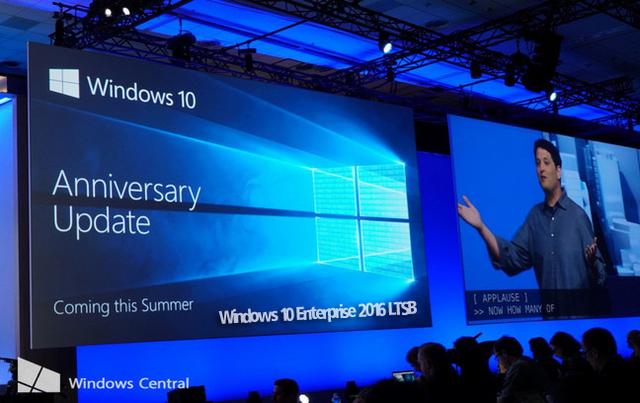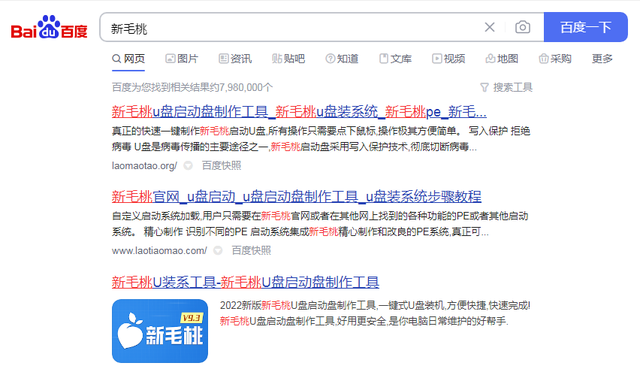fat32和ntfs是两种我们较为常见的u盘或者硬盘格式。它们都有着各自的特点,但是相比之下,使用ntfs文件格式我们可以做出很多fat32不能实现的功能。在日常生活中,我们会面临到需要把fat32转ntfs的问题,那我们又该如何解决呢?
fat32转ntfs其实并不复杂,通常只需要几个简单的操作步骤。接下来小编将为大家进行fat32转ntfs操作演示。
第一步,我们需要依次点击桌面上的“开始”-“运行”-“输入CMD”。如果是使用Windows 7系统的用户可直接在搜索框中输入。
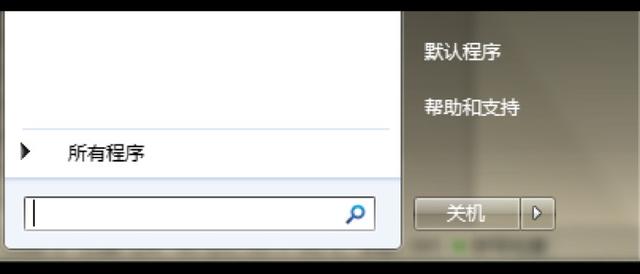
图1 :输入CMD
第二步,我们在弹出页面中,在命令提示符下键入convert X: /fs:ntfs。需要注意的是,其中X是想转换的盘符,我们要确保convert X: /fs:ntfs之间有空格。 如果我们是在win运行窗口,那么只要转换E盘就输入“Convert E: /fs:ntfs”;若是要转换D盘,只要将“E”改成相应的“D”即可。
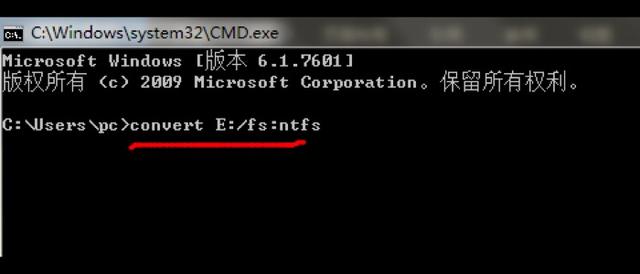
图2 :输入相应的指令
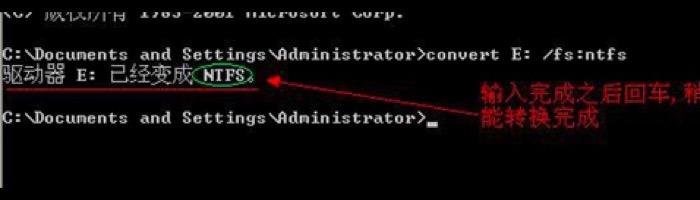
图3 :结果显示
通过上述几个步骤,我们就可以将fat32转ntfs,整个过程很简便,1-2分钟就能够搞定。但是小编还需要叮嘱大家几点:
- 建议在fat32转ntfs时先执行磁盘扫描、磁盘碎片整理程序。
- 如果我们要转换的fat或fat32分区上面有文件正被系统使用,那么在转换时,转换程序将会提示是否卸下要转换的卷(即分区),这时最好选择“否”。最后如果系统询问是否在下一次计算机启动时转换分区,选择“是”并重新启动机器即可完成转换。不过个人建议在转换的时候最好关闭相关程序。
以上就是关于fat32转ntfs的全部内容,你学会了吗?现在很多硬盘格式都采用ntfs,学会这一项技能还是很有必要。但是如果使用的是苹果系统,那么我们可能会碰到无法正常读取ntfs的情况,这时候我们可以借助于像Tuxera NTFS for Mac这样的磁盘读写工具。
使用它,我们不仅能够解决Mac读写ntfs文件格式这类问题,同时还能够有效地帮助我们管理磁盘。
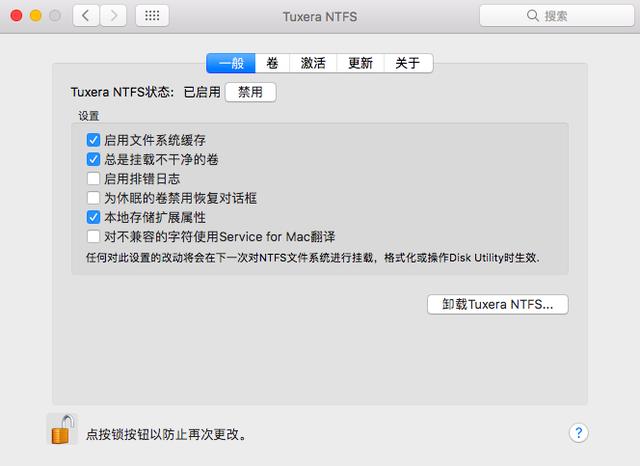
图4 :Tuxera NTFS for Mac
同时,超强兼容性也支持所有从OS X 10.4 Tiger开始至macOS 10.15的Mac平台。如果对这一款软件感兴趣,不妨前往官网下载体验哦!